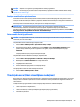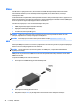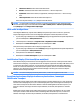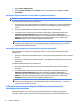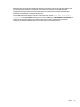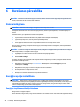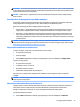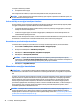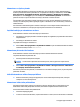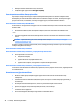User Guide - Windows 7
Video
Jūsu HP dators ir spēcīga video ierīce, kas nodrošina no biežāk lietotajām tīmekļa vietnēm straumēto
videomateriālu skatīšanos, kā arī videoklipu un lmu lejupielādi, lai tos skatītu datorā, neveidojot
savienojumu ar tīklu.
Lai skatīšanās būtu vēl patīkamāka, izmantojiet kādu no datora video portiem ārēja monitora, projektora vai
televizora pievienošanai. Jūsu datoram, iespējams, ir augstas izšķirtspējas multivides interfeisa (HDMI) ports,
kuram var pievienot augstas izšķirtspējas monitoru vai televizoru.
Jūsu datoram, iespējams, ir viens vai vairāki šādi ārējie video porti:
●
HDMI (augstas izšķirtspējas multivides interfeiss)
●
DisplayPort (izmantojot USB Type-C)
●
Thunderbolt (izmantojot USB Type-C)
SVARĪGI! Ārējā ierīce ir jāpievieno datora pareizajam portam, izmantojot atbilstošo kabeli. Ja rodas
jautājumi, iepazīstieties ar ražotāja sniegtajiem norādījumiem.
PIEZĪME. Informāciju par sava datora video portiem skatiet nodaļā Iepazīšanās ar datoru 3. lpp.
HDMI
Izmantojot HDMI portu, datoru var savienot ar papildu video vai audio ierīci, piemēram, augstas izšķirtspējas
televizoru vai citu saderīgu digitālo ierīci vai audioierīci.
PIEZĪME. Lai pārraidītu video un/vai audio signālus caur HDMI portu, ir nepieciešams HDMI kabelis
(iegādājams atsevišķi).
HDMI portam var pievienot vienu HDMI ierīci. Datora ekrānā parādītā informācija vienlaikus var tikt rādīta
HDMI ierīces ekrānā.
Lai pievienotu HDMI portam video vai audio ierīci:
1. Pievienojiet vienu HDMI kabeļa galu datora HDMI portam.
2. Pievienojiet otru kabeļa galu video ierīcei.
3. Nospiediet taustiņu fn+f4, lai pārslēgtu datora ekrāna attēlu četros attēlojuma stāvokļos:
30 5. nodaļa. Multivide